Nascondi foto su iOS in modo semplice
È sempre bello poter condividere le tue foto preferite con gli amici, ma come gestisci quei fastidiosi ficcanaso che sembrano obbligati a scorrere a sinistra oa destra?
Molti di noi hanno foto sui nostri iPhone o iPad che vorremmo mantenere private e averle davanti e al centro nel rullino fotografico(camera roll) è un ottimo modo per essere facilmente scoperte da occhi indiscreti.

Fortunatamente, il processo per nascondere una foto su iOS è incredibilmente semplice. Questo metodo non renderà le immagini impermeabili a coloro che sono determinati a fare leva, ma è la soluzione perfetta per amici e familiari che tendono a scorrere un po' troppo la tua libreria di foto.
Nascondi foto in iOS
Innanzitutto, vai all'app Foto(navigate to your Photos app) .

Tocca Seleziona(Select) nell'angolo in alto a destra ed evidenzia tutte le foto che desideri nascondere.

Tocca il pulsante Condividi(Share ) nell'angolo in basso a sinistra e dovrebbe apparire un menu simile all'immagine qui sotto. Nella riga inferiore, ci sono diverse opzioni per ciò che puoi fare con le foto selezionate.
Potrebbe essere necessario scorrere leggermente verso sinistra o verso destra, ma stai cercando l'opzione che dice Nascondi(Hide) .

Tocca Nascondi(Hide,) e verrà visualizzata una finestra di conferma che ti informa che l'immagine sarà nascosta dalla tua libreria ma sarà comunque accessibile tramite il tuo album nascosto(Hidden Album) .

Se hai nascosto la foto correttamente, ora dovresti vedere le tue foto elencate in Nascoste nella sezione Altri album( Hidden in the Other Albums ) .
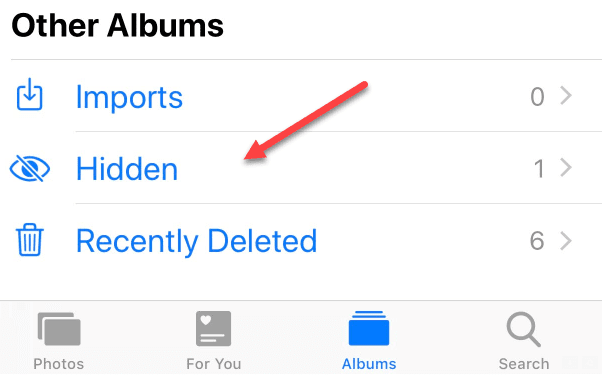
È importante notare che l' album nascosto(Hidden Album) non è necessariamente sicuro, richiede solo più scavi per accedere ai file.
Questa non è la soluzione perfetta per nascondere completamente le foto private, ma è un processo di 10 secondi che assicura che le tue foto non siano in primo piano e al centro del rullino fotografico. Divertiti!
Related posts
5 modi per nascondere le foto su iPhone
Trova il codice Product Key di Windows 10 in modo semplice
Gestisci i tuoi elenchi di Twitter in Chrome in modo semplice
Formatta una scheda SD in modo semplice
Come convertire le immagini in un film nel modo più semplice
Come aggiungere volti noti a Google Foto per una ricerca facile
Migliori Microsoft Edge browser Tips and Tricks per Android e iOS
Come cambiare la lingua su Steam: tutto ciò che devi sapere
Elenco di iPhone apps da Microsoft
Cosa sta trascinando e goccia?Come trascinare e rilasciare
Come installare i componenti aggiuntivi in Outlook per Android e iOS
Easy File Locker: Lock, Protect, Hide Cartelle, file in Windows PC
16 Suggerimenti e trucchi per Google Foto facili e divertenti
Come eliminare i messaggi Skype (Windows, Android, iPhone, Mac)
Cos'è WiFi Direct?Come usi WiFi Direct?
Come cambiare il linguaggio su Facebook: tutto ciò che devi sapere
Come accendere o spegnere Facebook Dark Mode
I migliori scanner QR gratuiti per iPhone
Che iPhone ho? Come dire il tuo iPhone model in 3 modi diversi
Estrai immagini da un documento Word nel modo più semplice
